|
Kadang-kadang kita menerima file video berisi dialog yang terlalu kecil suaranya di smartphone. Sebelum disimpan atau di-share ulang, ada baiknya diperbesar volumenya. Untuk itu, dapat menggunakan aplikasi Video Volume Booster.
Dapat juga memperbesar volume file audionya di aplikasi audio editor tertentu, misalnya Goldwave. Kemudian, gunakan app Video Editor using FFmpeg untuk menggabungkan (merge) file video dan file audio yang sudah diperbesar volumenya. Cara lainnya adalah dengan menggunakan app Dolby On. Import-lah file video ke dalam aplikasi ini. Secara otomatis volume suara videonya akan di-gain up dan diberi noise reduction. Cara ini sangat recommended untuk video yang volume suaranya sangat kecil.
0 Comments
Adakalanya ukuran file sebuah video terlalu besar untuk di-share. Misalnya, pada aplikasi WhatsApp ukuran sebuah file video untuk di-upload dibatasi sebesar 16 MB saja. Untuk memperkecil ukuran file video di smartphone, dapat menggunakan app Video Compress. Resolusi dan ukuran file video hasil kompresinya bisa dipilih secara manual.
Dapat juga menggunakan app Video Editor using FFmpeg, tetapi bitrate akhirnya tidak bisa di-set secara manual. Aplikasi Video Editor using FFmpeg dilengkapi pula dengan fitur untuk me-rotate video 90 atau 180 derajat. Sebagai kompromi antara ukuran file yang kecil dan kualitas gambar yang masih baik, kompreslah video dengan bitrate minimum 2 Mbps dan resolusi 720p. Ada kalanya volume hasil rekaman suara/lagu terlalu besar sehingga suaranya pecah. Ini berarti bentuk sinyal audio waveform-nya terjadi clipping. Distorsi ini dapat diperbaiki dengan menggunakan bantuan software Perfect Declipper atau Stereo Tool. Dapat juga menggunakan software iZotope RX Elements dengan fitur De-clip-nya yang hasil akhirnya hampir setara.
Sebagai catatan, fitur Perfect Declipper sudah built-in dalam software Stereo Tool, tetapi harus diaktifkan dengan cara membelinya secara terpisah. Meskipun harganya cukup mahal, tetapi hasilnya sangat menakjubkan. Untuk demo audionya, dapat diperoleh dari link ini. Untuk memperoleh sinyal mic yang kuat dan bebas/sedikit noise di komputer/notebook, dapat menggunakan bantuan 4 buah software audio, yaitu Stereo Tool, Accusonus ERA Noise Remover, Equalizer APO, dan Peace. Sangat disayangkan, software Accusonus ERA Noise Remover sudah tidak dapat diperoleh lagi per tahun 2022. Di samping itu, lisensi software Stereo Tool kemungkinan tidak terdeteksi di software Equalizer APO. Ini merupakan software bug, setidaknya saat artikel ini ditulis. Caranya adalah sebagai berikut. 1. Pertama-tama, download file audio plugin Stereo Tool (VST 2 plugin for 64 bit hosts) di path C:\VST. Lalu, install Accusonus ERA Noise Remover versi 64 bit (ada dalam installer ERA Bundle Standard), Equalizer APO, dan Peace di path default masing-masing. 2. Bukalah "Configuration editor" dari software Equalizer APO. Tambahkan device input mic yang akan digunakan, misalnya mic USB (microphone array, USB PnP Audio Device) dengan cara menekan tombol "+", lalu Control, kemudian Device (Select device), dan Change. 3. Tekan tombol "+" di bagian Selected device, lalu pilih Plugins, VST plugin, dan carilah file VST (format dll) dari plugin Accusonus ERA Noise Remover di path C:\Program Files\Steinberg\VSTPlugins\accusonus dan Stereo Tool di path C:\VST 4. Atur setting dari masing-masing plugin dengan cara menekan tombol Open panel. Untuk plugin Accusonus ERA Noise Remover, aturlah tombol penunjuk kekuatan reduksinya sampai background noise hilang atau kira-kira arah "jam 4". Kelemahannya, noise reduction yang berlebihan akan membuat suara vokal menjadi seperti suara robot. Untuk plugin Stereo Tool, gunakan profile "Speech" untuk menghasilkan suara yang lantang dan bebas dari clipping. Download dari link di bawah ini untuk mendapatkan setting-an "Speech". 5. Buka software Peace dan naikkan bagian Pre Amplifying sampai kira-kira 12-16 dB. Pastikan pada bagian Configurator Capture devices, telah terpilih Microphone Array (USB PnP Audio Device). 6. Sekarang jalankan software DAW (Digital Audio Workstation), misalnya Reaper. Pilihlah input device-nya ke Microphone Array (USB PnP Audio Device). Lalu, rekamlah suara vokal melalui mic USB. Akan terdengar dan terlihat gain level suara yang kuat dan bebas/sedikit noise. Cara-cara di atas adalah dengan bantuan software yang berpotensi adanya latency atau lag antara suara dan gambar video yang direkam pada komputer yang low performance. Namun, lebih baik memperoleh sinyal yang kuat dan bersih dari sisi hardware, yakni dengan menggunakan mikrofon yang telah dilengkapi dengan noise cancellation dan pre-amp. Dapat juga menggunakan adapter khusus untuk menghilangkan background noise yang disebut dengan AI noise cancelling mic adapter (contohnya, ASUS AI Noise Cancelling Adapter, yang lebih cocok untuk mic headphone ASUS ROG). Untuk pengguna graphic card NVIDIA seri RTX dan GTX, ada software NVIDIA RTX Voice (sekarang sudah terintegrasi di dalam aplikasi bernama NVIDIA Broadcast) yang sangat baik untuk background noise removal. Sayangnya, harga kartu grafis NVIDIA RTX dan GTX tergolong sangat mahal. Untuk pengguna aplikasi Zoom, cara-cara di atas dapat digunakan untuk menghasilkan suara yang kencang dan jelas. Meskipun di aplikasi Zoom sendiri sudah menyertakan fitur noise reduction dan boost volume untuk mic secara otomatis, tetapi hasil suaranya tidak sebaik dengan menggunakan metode di atas. Tetap selalu diingat, hasil rekaman suara yang telah mengalami noise cancellation secara tidak tepat atau berlebihan, akan cenderung terdistorsi seperti, "mendem", atau seperti suara robot, atau dalam air. Jadi, ekspektasi hasil suaranya tidak dapat dibandingkan dengan hasil rekaman yang dilakukan di dalam studio profesional.
Untuk merekam suara dengan kencang dan jelas menggunakan smartphone, dapat menggunakan app bernama Dolby On. Aplikasi ini juga dapat digunakan untuk merekam video dengan suara yang jelas.
Keunggulannya, suara secara otomatis di-enhance hanya dengan menggunakan mic internal smartphone. Kelemahannya, perlu proses yang lama jika durasi rekamannya panjang. Aplikasi Dolby On ini juga dapat mengimpor file audio atau video untuk diolah suaranya (gain up, noise reduction, EQ) secara otomatis. Mikrofon analog yang sinyal input-nya terlalu kecil di komputer, dapat dinaikkan juga level-nya seperti mic USB. Sebagai catatan, yang dimaksudkan dengan mikrofon analog adalah mic dengan jack audio mono (TS), stereo (TRS), atau combo (TRRS). Mic analog dibedakan dari mic USB yang terkadang disebut dengan mic digital karena sudah mempunyai konverter analog to digital (sound card) di dalamnya atau kepala colokan mic tersebut adalah USB. Ada 2 cara yang dapat digunakan untuk menaikkan level mic analog di komputer. 1. Cara pertama, dengan menggunakan sound card eksternal USB. Jack audio (TRS/TRRS) dari mic analog dicolokkan ke port mic input dari sound card USB. Selanjutnya, untuk pengaturan level/volume suaranya, lihat artikel mengenai "Menaikkan Level Suara pada Mic USB Komputer". 2. Cara kedua, dengan menggunakan port mic input atau port combo jack di komputer/notebook (jika ada). Untuk port audio analog (TRS/TRRS), biasanya mempunyai driver audio dan software tersendiri (misalnya, Realtek) untuk mengendalikan volume mic-nya. Agar mic analog dapat diberi efek atau dinaikkan volumenya selain dari driver bawaan, maka sinyal audio harus dilewatkan ke semacam device virtual sebagai pengantaranya. Untuk itu, dapat menggunakan software VB-Audio Virtual Cable. Software ini dapat membuat sebuah atau beberapa device output virtual. Rute sinyal audio dari mic analog kini di-playback ("listen to") ke virtual device output. Virtual device output inilah yang nantinya dinaikkan gain suaranya dengan bantuan software Peace. |
AuthorMultimedia Archives
May 2025
Categories |
||||||
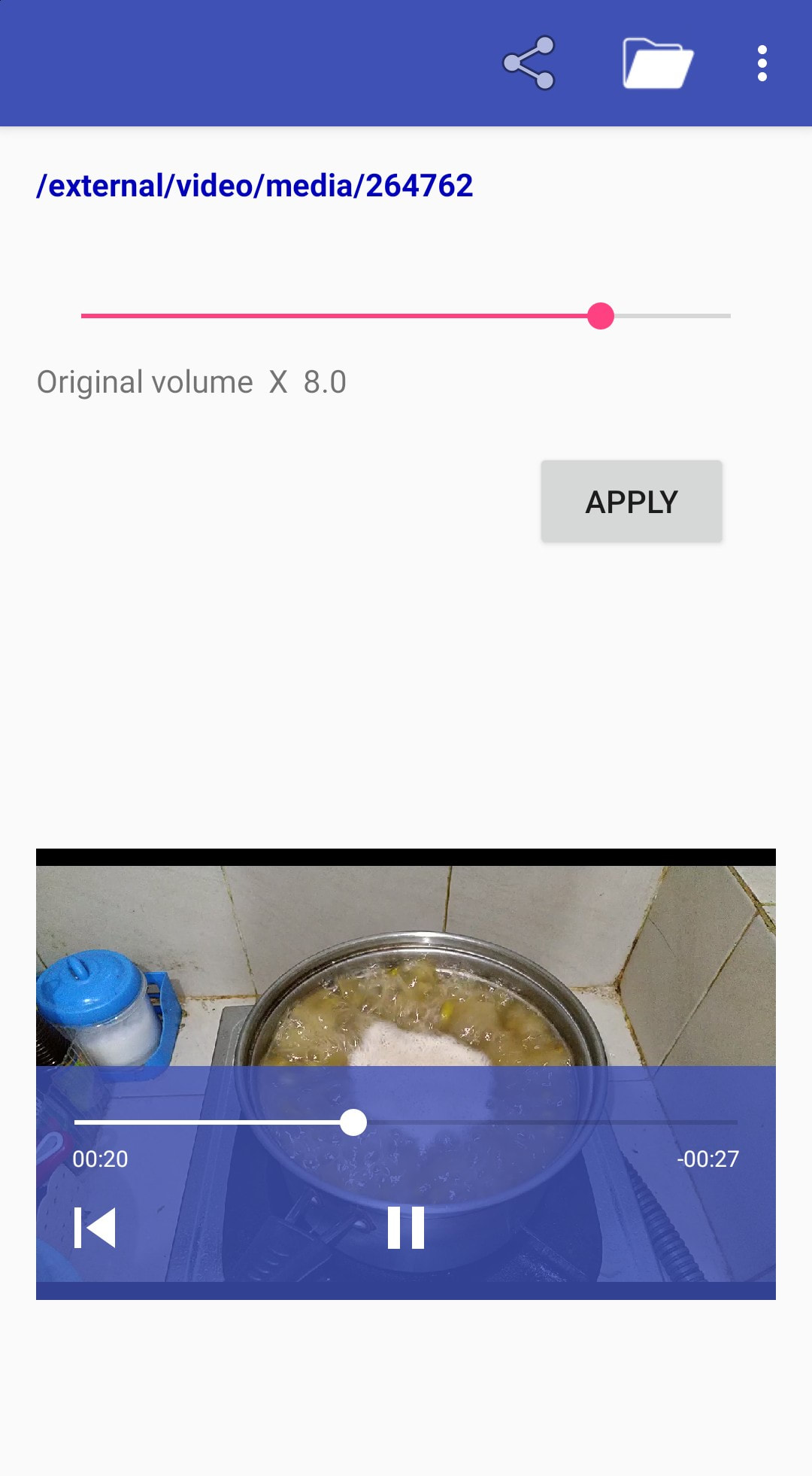
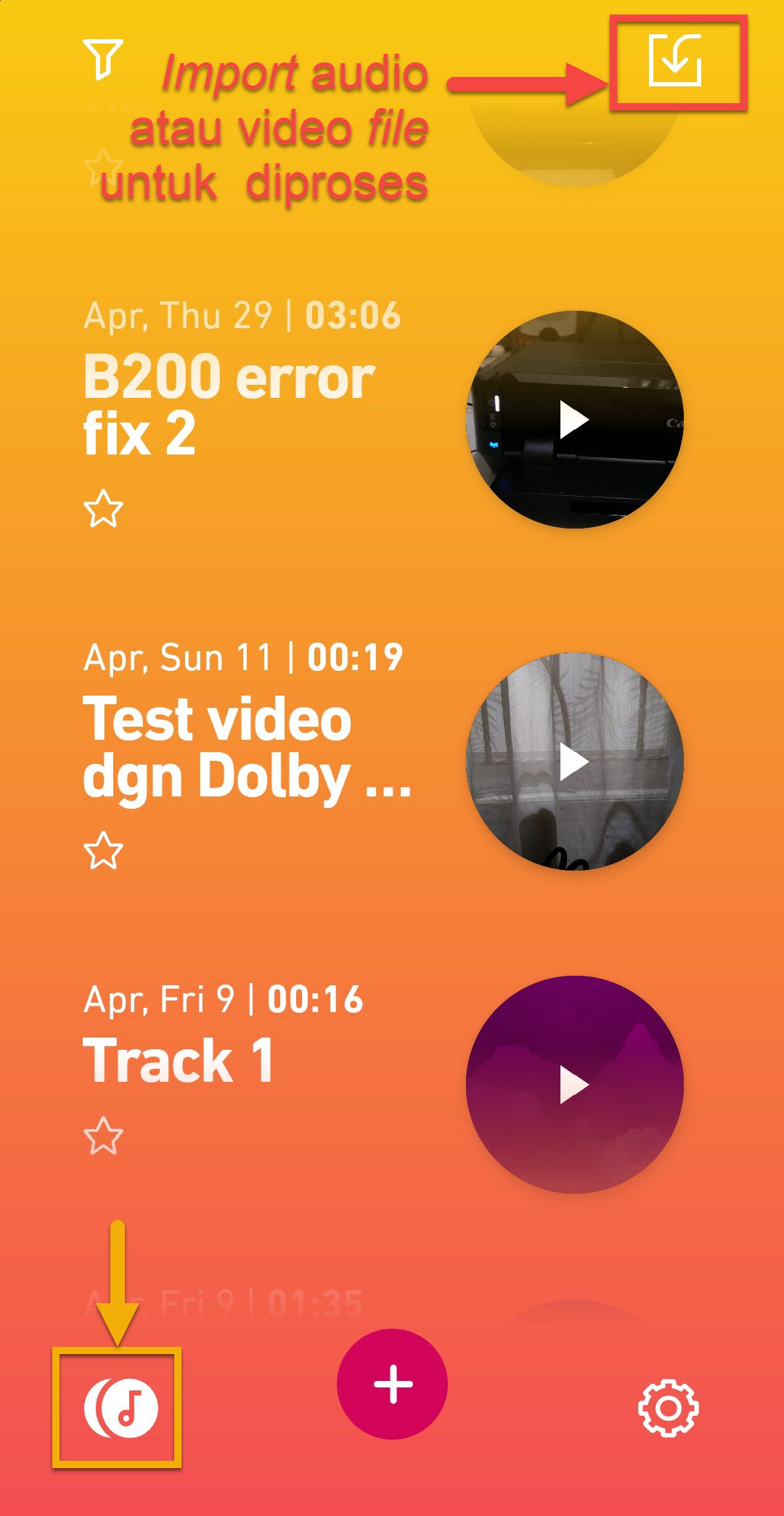
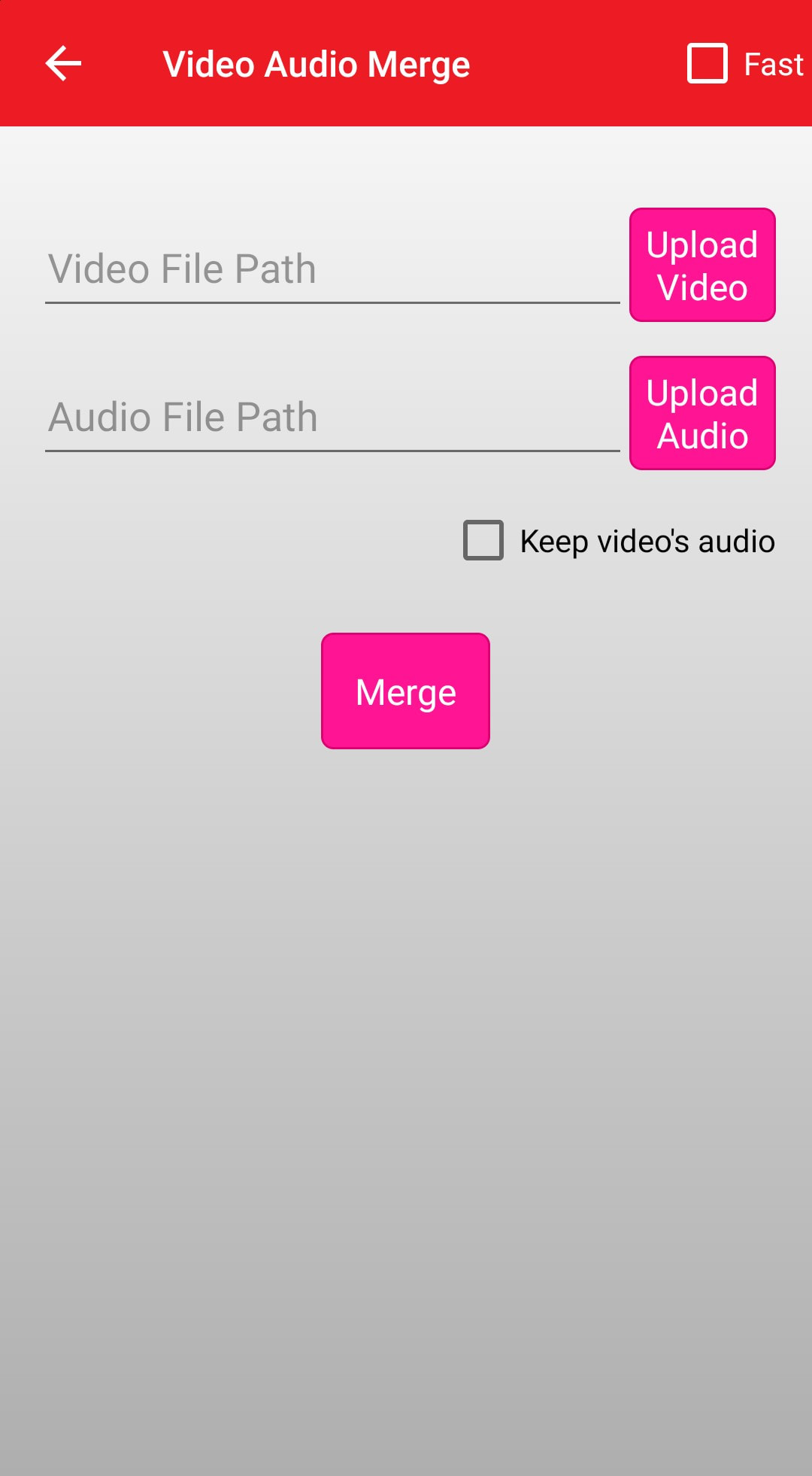
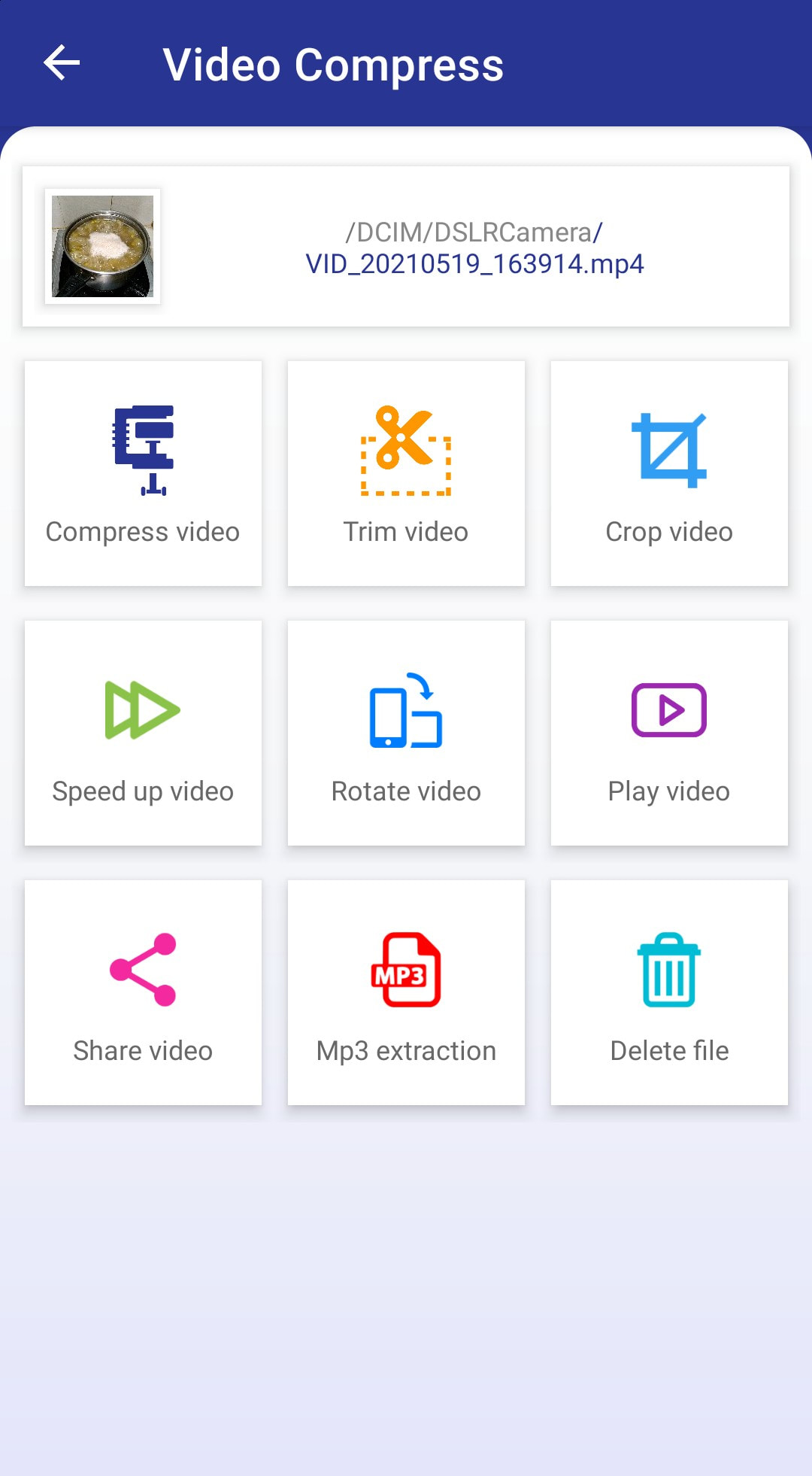
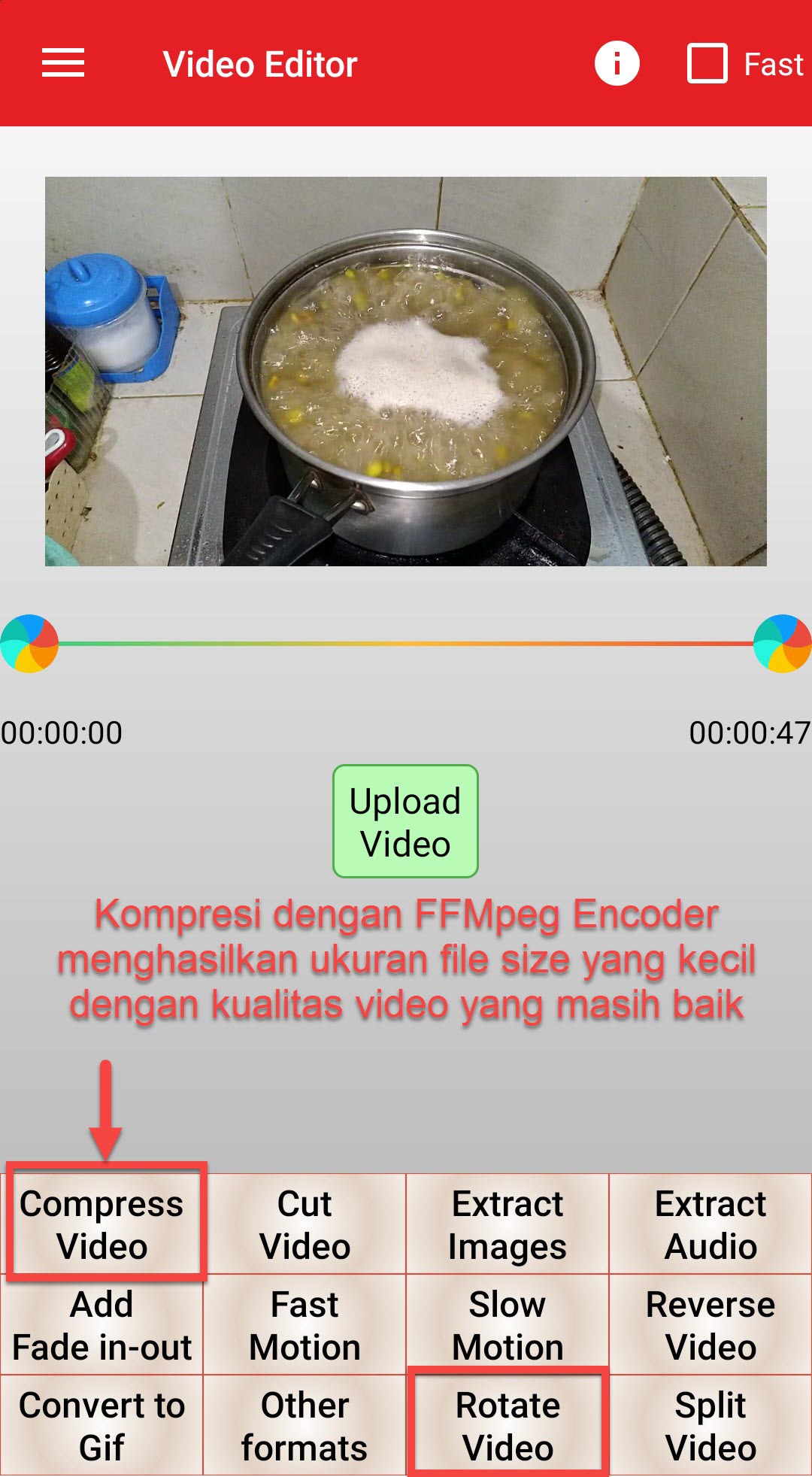
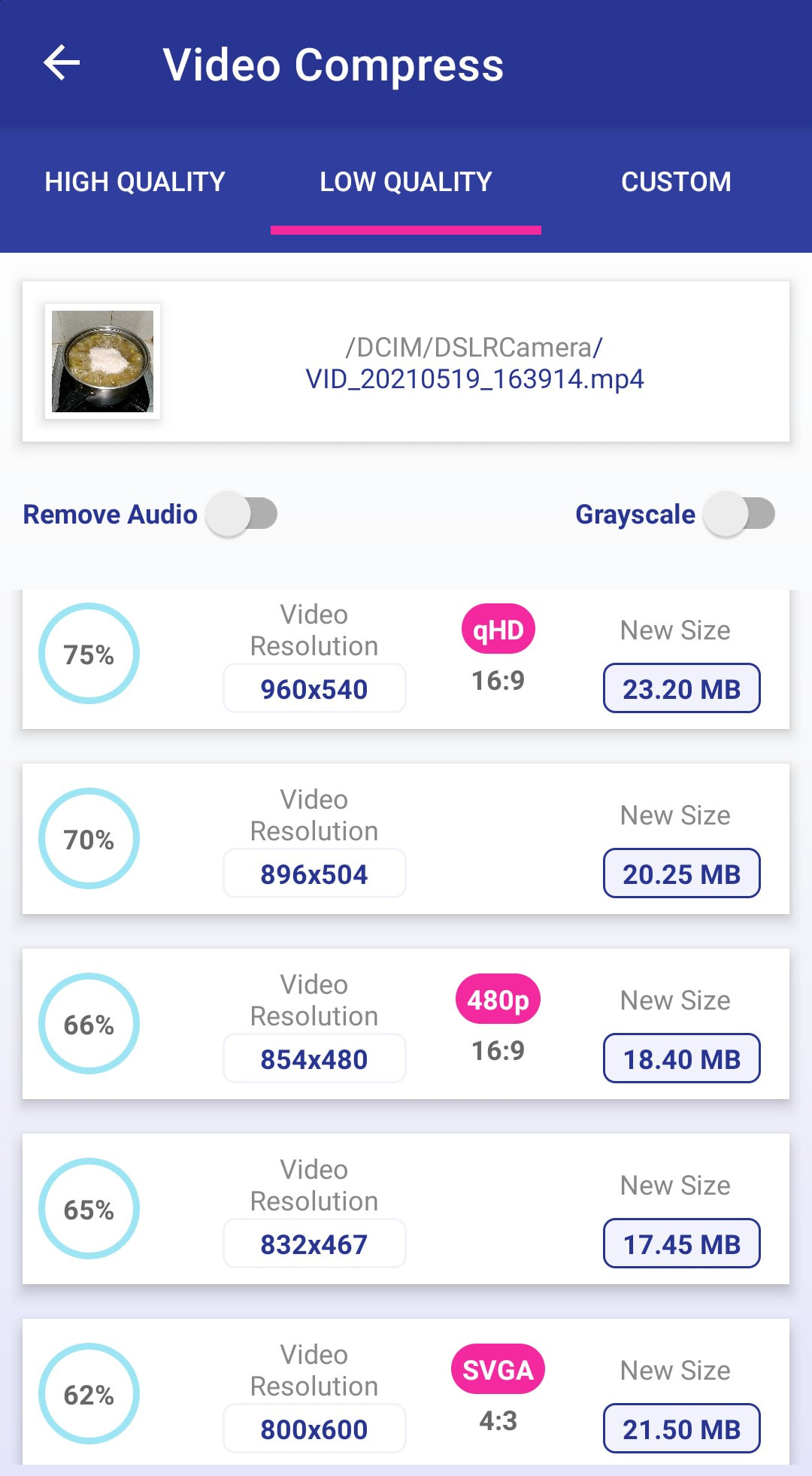
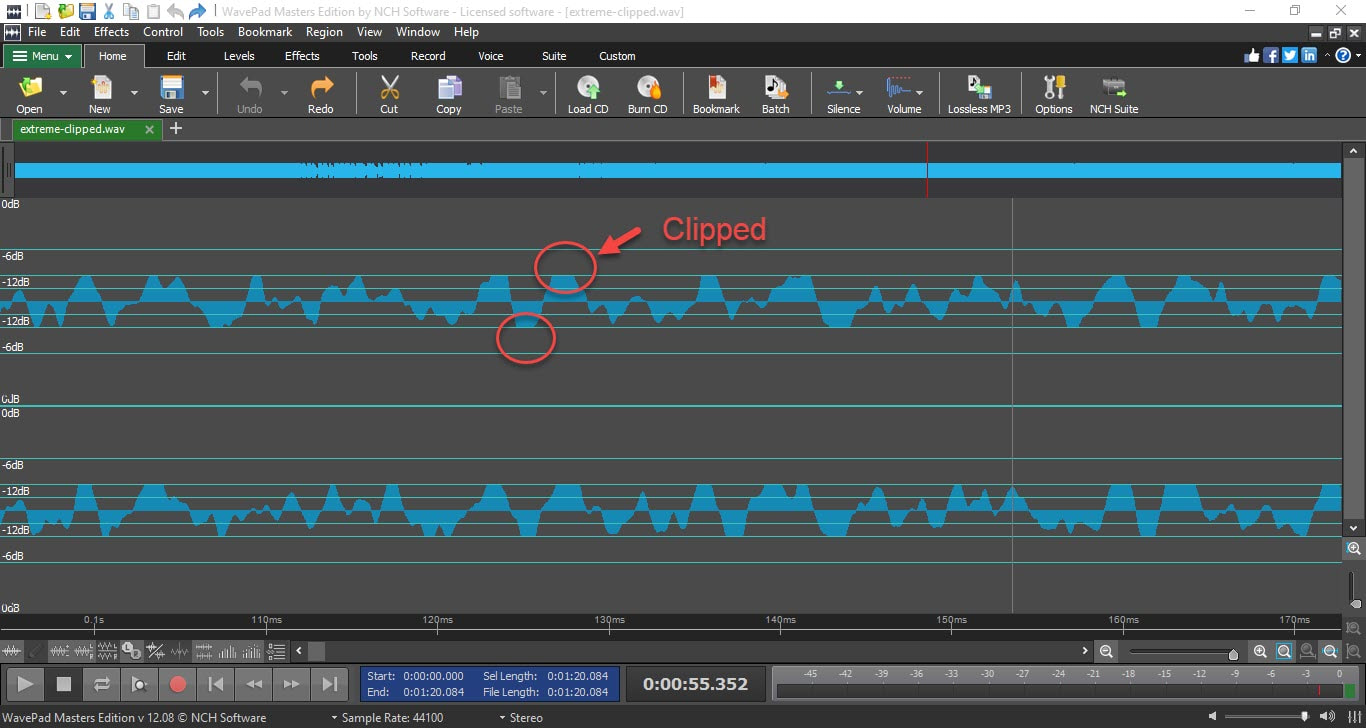
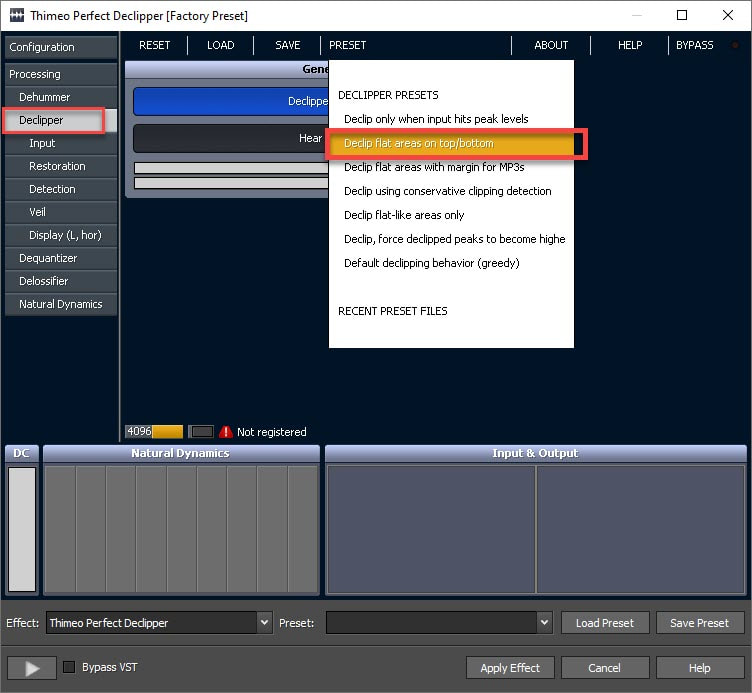
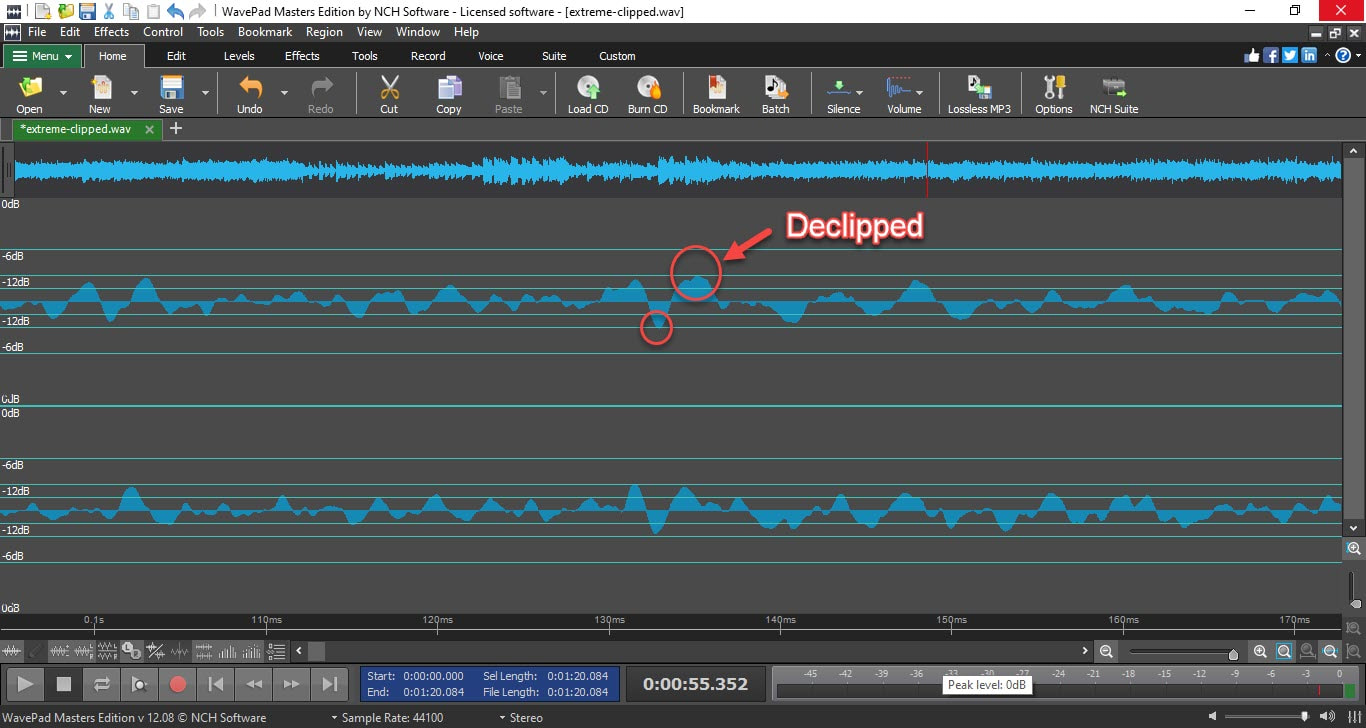
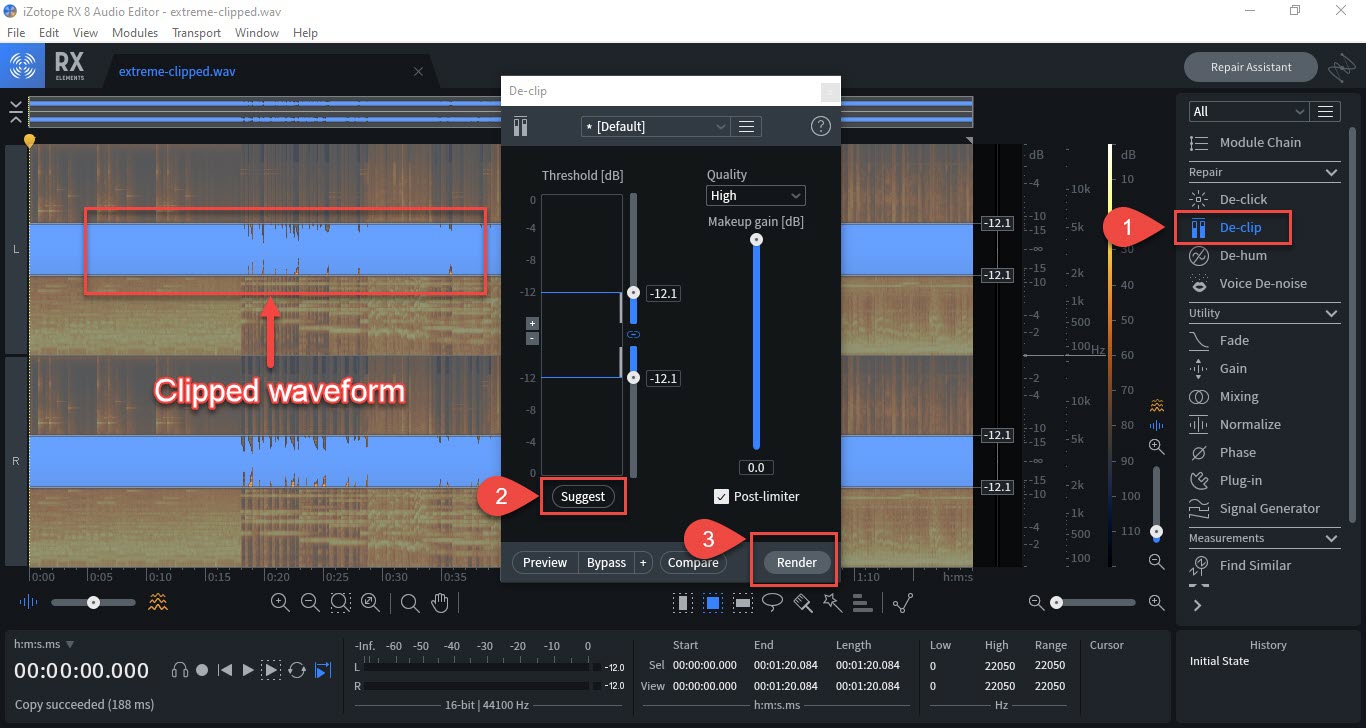
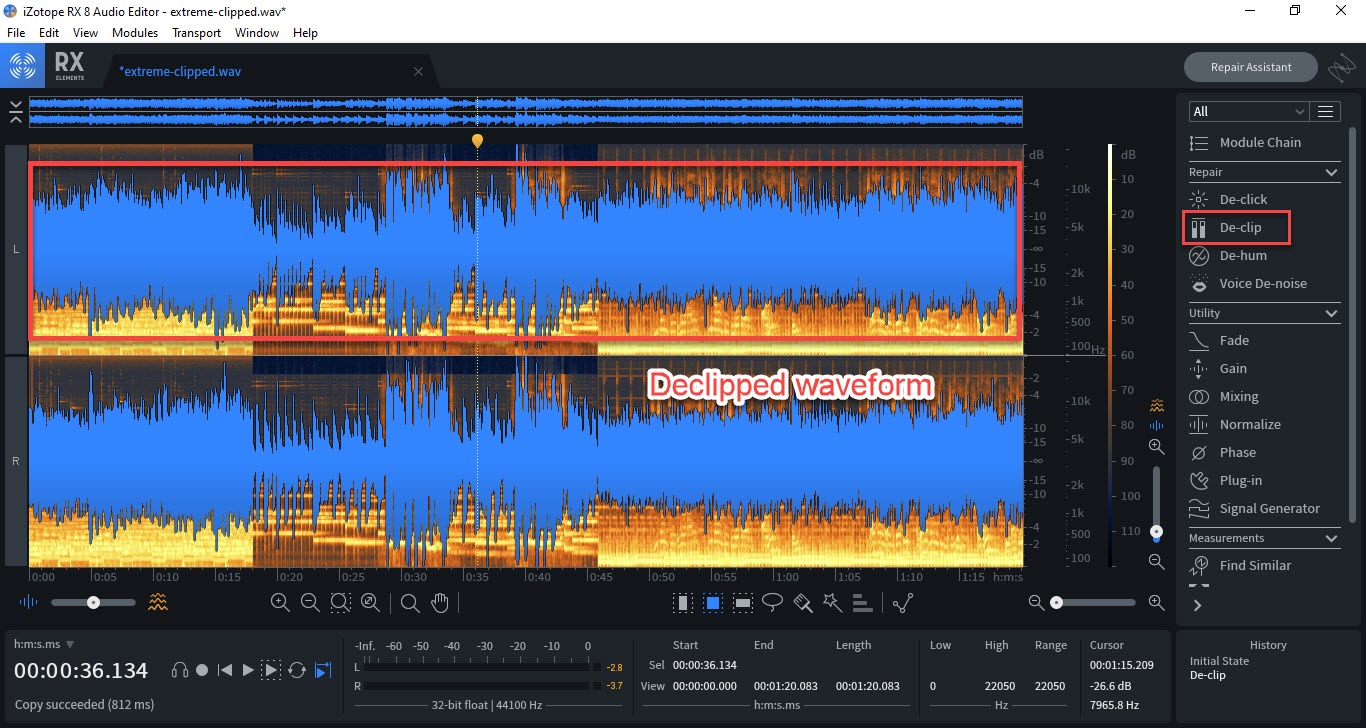
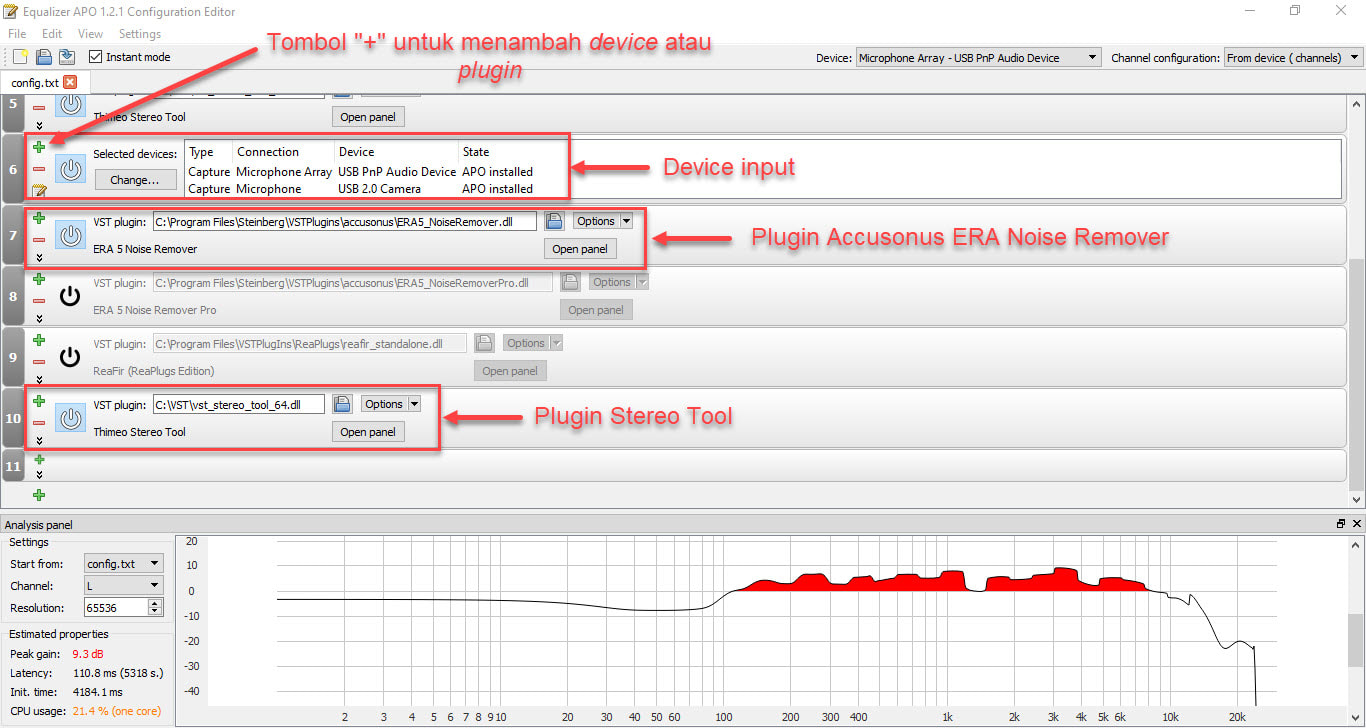
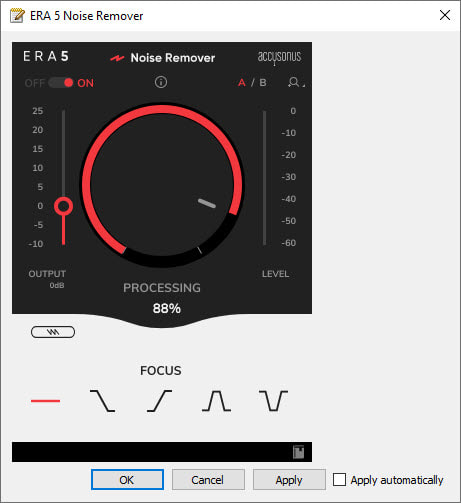
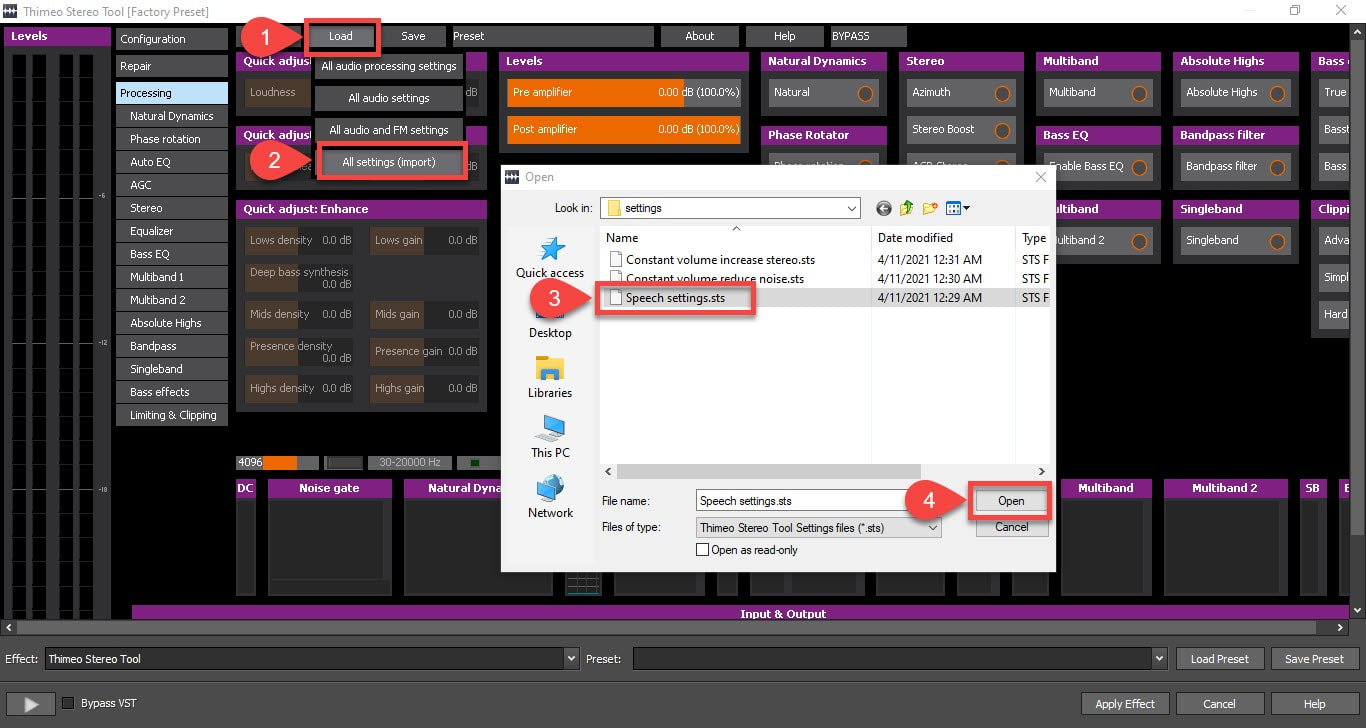
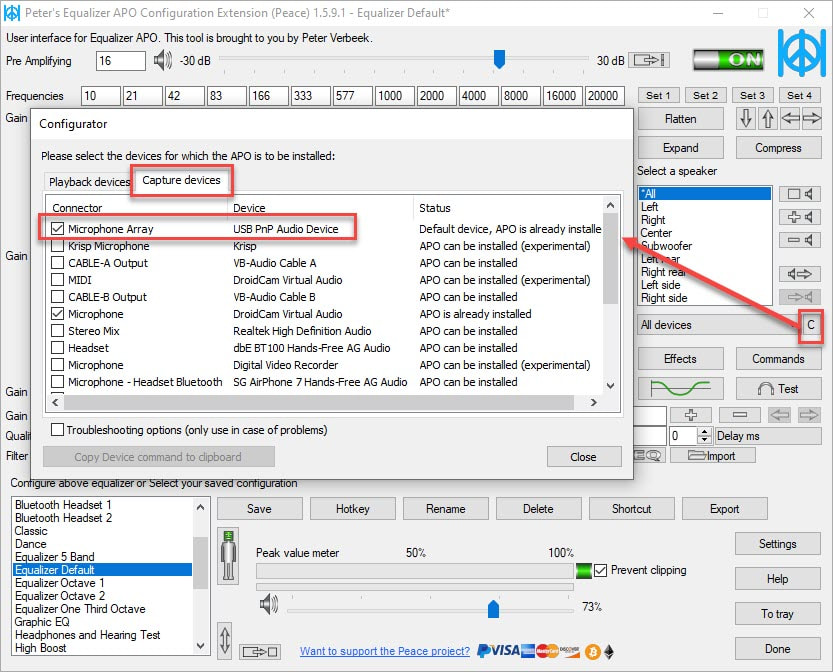
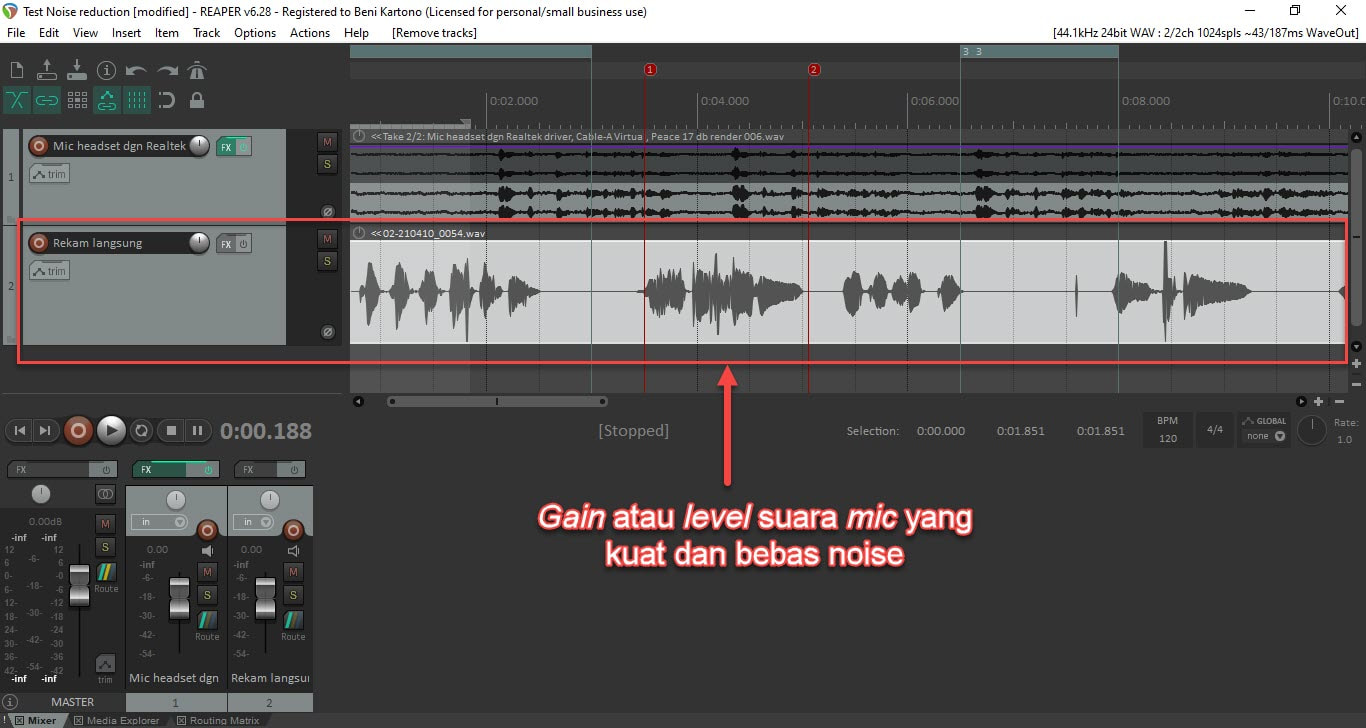
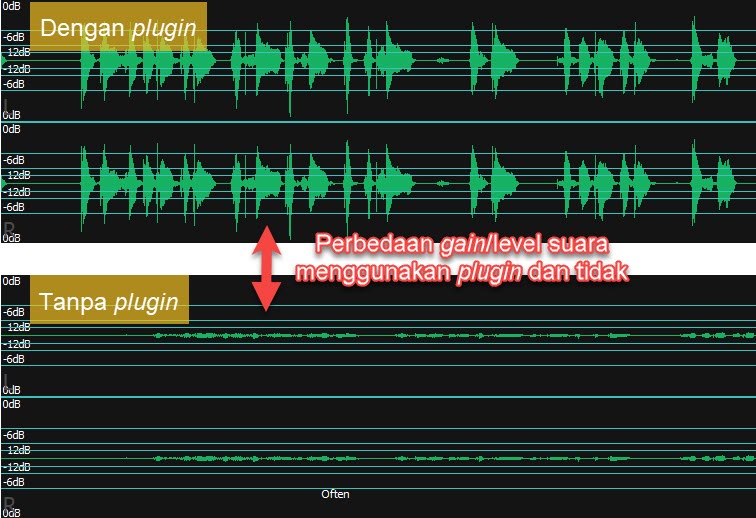
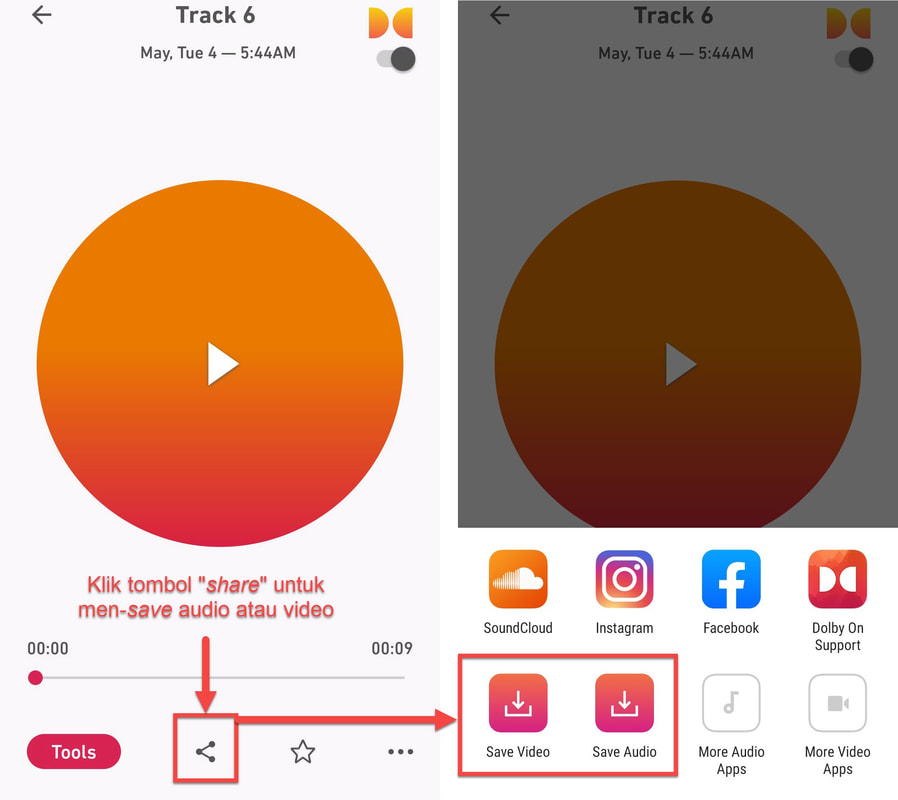

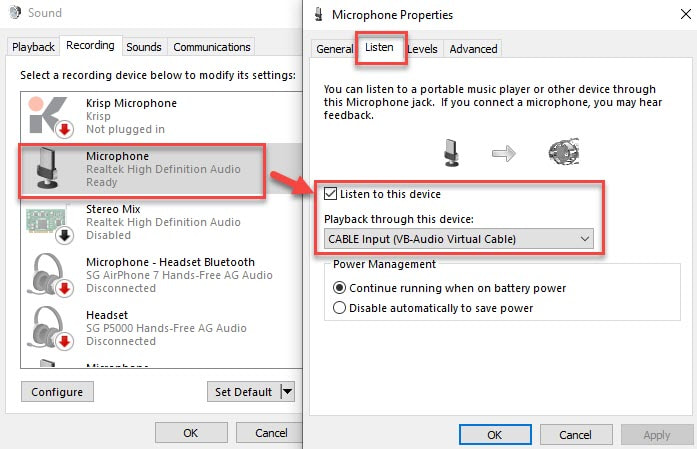
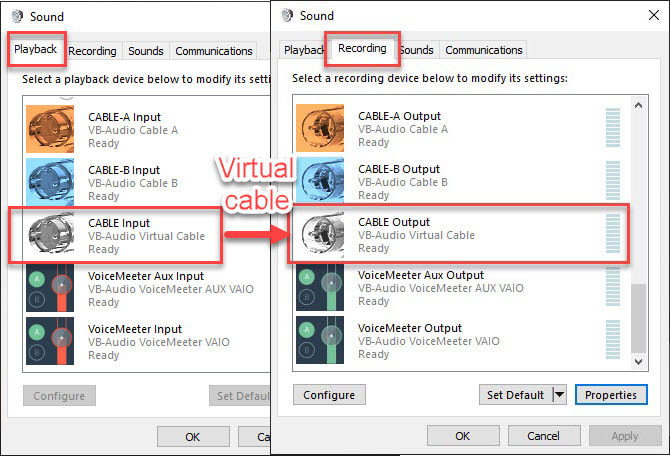
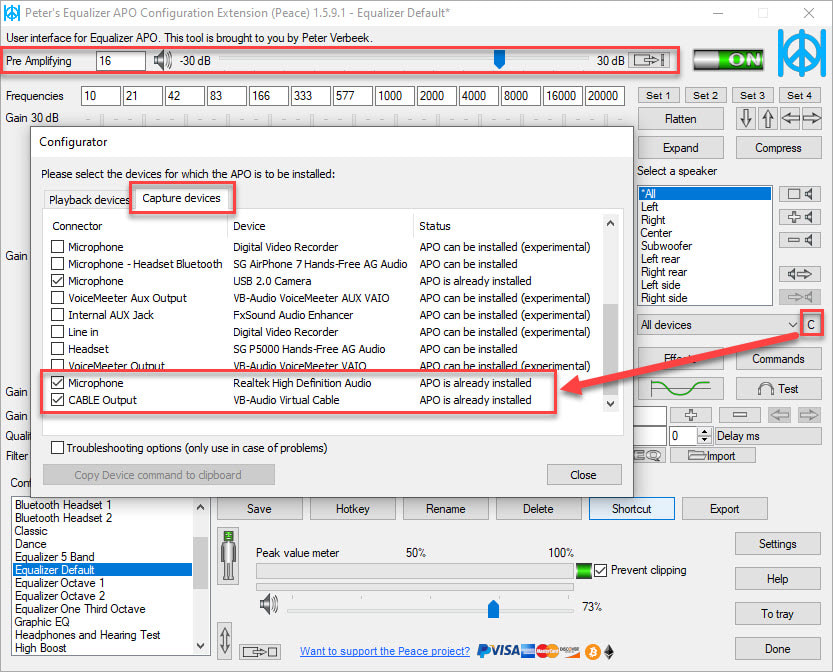
 RSS Feed
RSS Feed